电脑开机后自动关机的原因及解决办法
在数字化时代,电脑成为了我们日常生活中不可或缺的工具,当遇到电脑开机后自动关机的问题时,不仅会打断工作流程,也会让人感到十分困扰,本文将深入探讨这一问题的多种可能原因,并提供相应的解决策略,帮助用户有效应对这一技术难题。
电脑开机自关:原因解析与故障排除指南电脑开机后自动关机,对于用户来说,既是一个技术挑战也是一个效率障碍,这种现象可能由硬件故障、软件冲突、系统设置不当或外部因素引起,了解其背后的成因并采取适当的解决措施,对于保持电脑稳定运行至关重要。
硬件问题
1. 电源供应器故障
原因分析:电源供应器是电脑的心脏,若其输出不稳定或故障,可能导致电脑无法正常启动或启动后立即关机。
解决办法:检查电源线连接是否稳固,尝试使用其他设备测试电源适配器,必要时更换新的电源供应器。
2. 内存条故障
原因分析:损坏的内存条会导致系统启动失败。
解决办法:关闭电源,打开电脑,重新插拔内存条或更换已知良好的内存条进行测试。
3. CPU散热问题
原因分析:CPU过热会触发保护机制自动关机。
解决办法:清理CPU散热器上的灰尘,检查散热膏是否需要更换,确保风扇运转正常。
4. 主板问题
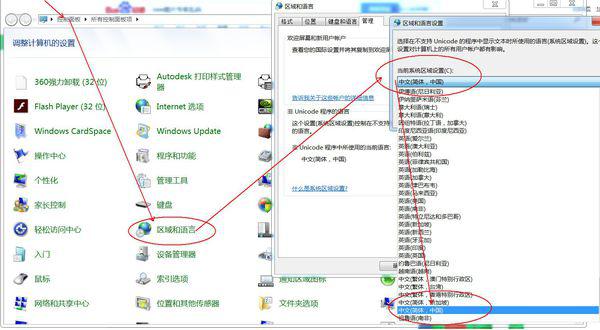
原因分析:主板上的电容爆裂或短路可能导致电源管理问题。
解决办法:专业人员检查主板,必要时更换主板。
软件冲突与系统错误
1. 操作系统故障
原因分析:系统文件损坏或病毒感染可能导致开机自关。
解决办法:尝试进入安全模式,使用系统还原点恢复,或重装操作系统。
2. 驱动程序不兼容
原因分析:新安装的硬件驱动与系统不兼容。
解决办法:卸载问题驱动,从官方网站下载并安装最新版本的驱动程序。
3. 启动项过多
原因分析:过多的启动程序会增加系统负担,导致资源不足而关机。
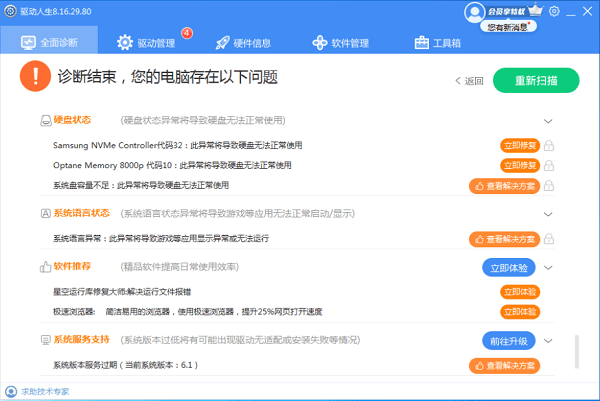
解决办法:通过系统配置(msconfig)禁用非必要的启动项目。
系统设置与外部因素
1. BIOS设置错误
原因分析:错误的BIOS设置,如电压设置不当,可能导致系统不稳定。
解决办法:重启电脑,进入BIOS设置,恢复默认设置。
2. 过度超频
原因分析:过度超频CPU或GPU,超出硬件承受范围,引起系统崩溃。
解决办法:降低超频设置,恢复到标准频率。
3. 环境温度过高
原因分析:电脑所处环境温度过高,影响散热,导致自动关机。
解决办法:改善电脑使用环境,避免阳光直射,使用散热垫。
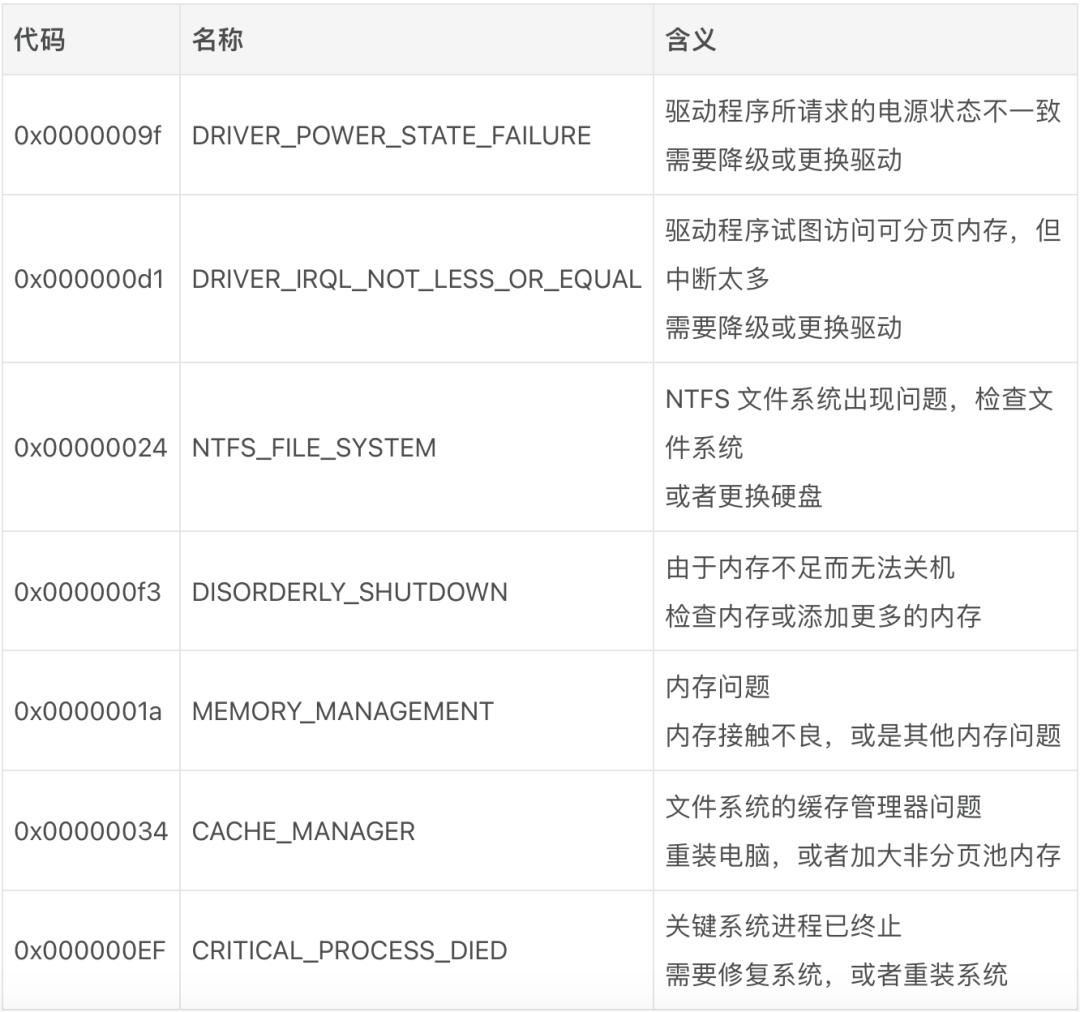
综合诊断与预防措施
面对电脑开机后自动关机的问题,建议采取以下步骤进行综合诊断:
1、逐步排查:从最简单的软件设置开始,逐步检查到复杂的硬件问题。
2、硬件检测:利用硬件诊断工具,如内存测试软件(MemTest86+)检查内存条。
3、系统清洁:定期清理电脑内部和外部的灰尘,保持良好的散热环境。
4、备份重要数据:在进行任何重大操作前,确保数据的安全备份。
5、及时更新:保持操作系统和驱动程序的最新状态,以获得最佳兼容性和稳定性。
电脑开机后自动关机虽令人头疼,但通过系统性的排查与针对性的解决,大多能够迎刃而解,了解电脑的工作原理,掌握基本的故障排除技巧,不仅能提升解决问题的能力,更能保障工作和学习的连续性,耐心与细致是解决这类技术问题的关键,面对复杂情况,寻求专业人士的帮助也是明智之选。










发表评论